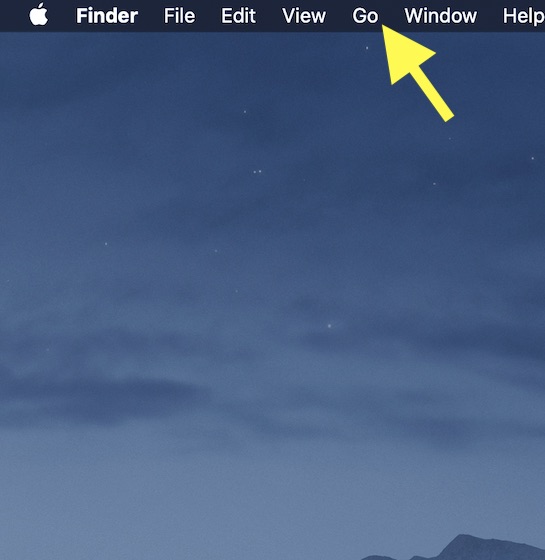Как настроить свой iPhone в качестве ключа безопасности для Google 2FA
На фоне постоянно надвигающихся угроз безопасности для персональных данных дополнительный уровень защиты стал потребностью часа. Таким образом, чем раньше вы наденете щит, тем лучше для вашей конфиденциальной информации. Что может быть хорошей новостью для пользователей iOS, которые всегда предпочитают принимать дополнительные меры для защиты безопасности и конфиденциальности, Google обновил приложение Smart Lock, чтобы использовать iPhone в качестве ключа безопасности; уже сделав такую же услугу устройствам Android 7+ в прошлом году. По сравнению с двухфакторной аутентификацией с помощью кодов, отправляемых через SMS, ключ безопасности считается намного более безопасным. Итак, если вы хотите быть на более безопасной стороне потока, позвольте мне показать вам, как вы можете настроить свой iPhone в качестве ключа безопасности для Google 2FA!
Используйте свой iPhone в качестве ключа безопасности для Google 2FA
Немного больше света о новой функции – всегда лучшая идея, особенно когда вы все готовы ее подготовить, не так ли?
Что такое встроенный ключ безопасности телефона?
Встроенный в Google ключ безопасности телефона отличается от Google Prompt (двухэтапная проверка), хотя оба имеют одинаковый пользовательский интерфейс. Хотя первый довольно похож на физический ключ Lightning / USB-Cпоследний метод, основанный на push, обычно используется в приложении Gmail или Search компании.
Программы для Windows, мобильные приложения, игры - ВСЁ БЕСПЛАТНО, в нашем закрытом телеграмм канале - Подписывайтесь:)
Кроме того, ключ безопасности телефона должен быть рядом (в пределах диапазона Bluetooth) устройство, которое пытается войти в систему. Обратите внимание, что оно не отправляет запрос на вход в систему через Интернет, чтобы гарантировать, что вход происходит в безопасной среде – вдали от посторонних глаз.
Итак, как работает ключ безопасности на iOS?
Google это с помощью функции Apple «Secure Enclave», присутствующей на чипах серии A превратить устройства iOS в качестве безопасного ключа для двухфакторной аутентификации. Для тех, кто незнаком, Secure Enclave является сопроцессором процессора ARM iPhone и берет на себя все криптографические функции аутентификации. Более того, эта функция безопасности (впервые запущенная на iPhone 5s) остается защищенной, даже если взломано ядро iOS.
Есть ли улов?
Да, есть маленький улов. Но я не думаю, что это станет решающим фактором для многих пользователей. Для начала вы можете Используйте свой iPhone в качестве ключа безопасности для Google 2FA только при входе в Google с помощью Chrome. Это означает, что вы не можете использовать его в Apple Safari или других веб-браузерах. Хотя это ограничение меня несколько разочаровывает, оно не помешает этой функции стать очень полезной, учитывая распространенность Google Chrome на разных платформах.
Теперь, когда все облака исчезли, давайте начнем с быстрых шагов!
Настройка iOS-устройств в качестве ключа безопасности для Google 2FA
1. Прежде всего, убедитесь, что у вас установлена последняя версия приложения Google Smart Lock. Если вы еще не обновили его, сделайте это сейчас из App Store -> Профиль. Для тех, кто еще не получил его, зайдите в App Store, чтобы скачать это бесплатное приложение прямо сейчас,
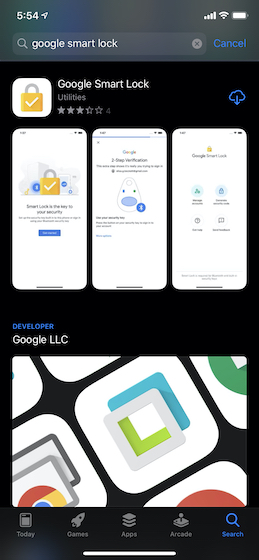
2. Теперь откройте Приложение Smart Lock на вашем iPhone. Затем нажмите на Начать.
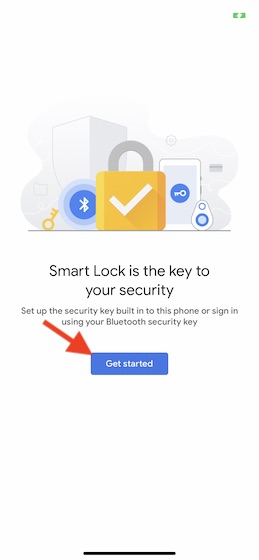
3. Далее приложение автоматически подберет вашу учетную запись Google. Нажать на Да чтобы подтвердить, что вы хотите настроить свой телефон в качестве встроенного ключа безопасности.
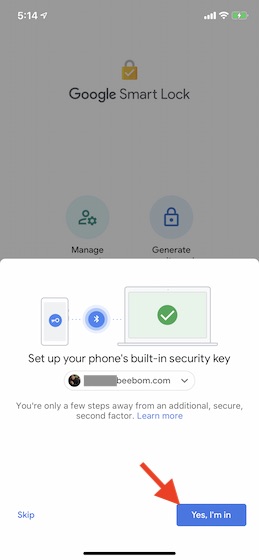
4. На следующем экране вас попросят разрешить приложению доступ к Bluetooth так что он может общаться с другими устройствами. Позволять Это.
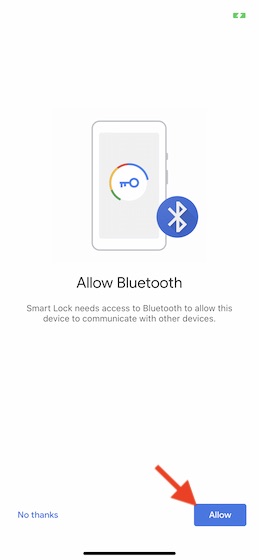
5. Наконец, подтвердите ваш аккаунт введя пароль.
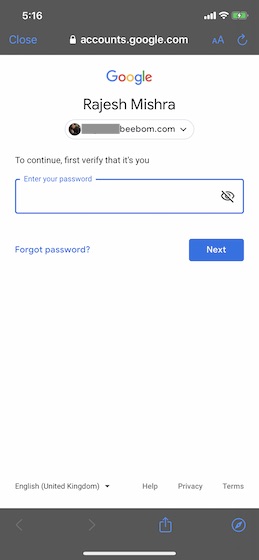
Вот и все!
В дальнейшем, когда вы открываете Chrome на своем компьютере или в любом месте, где хотите войти в свою учетную запись Google, вас попросят открыть Умный замок на ближайшем iPhone, чтобы подтвердить вход. Подтвердите его, чтобы безопасно войти в свою учетную запись.
Замечания: Эта функция требует, чтобы Bluetooth был включен как на iPhone, так и на других устройствах, на которых предпринимается попытка входа в систему.
Используйте ваше устройство iOS в качестве ключа безопасности для Google 2FA
Как человек, который всегда предпочитает иметь дополнительную подушку для личных данных, я приветствую эту функцию. Во время тестирования я нашел его достаточно надежным. Единственное, что я хотел бы добавить к этому, это снять ограничение работы только с Google Chrome. Что вы думаете об этом? Поделитесь своими ценными мыслями в комментариях ниже.


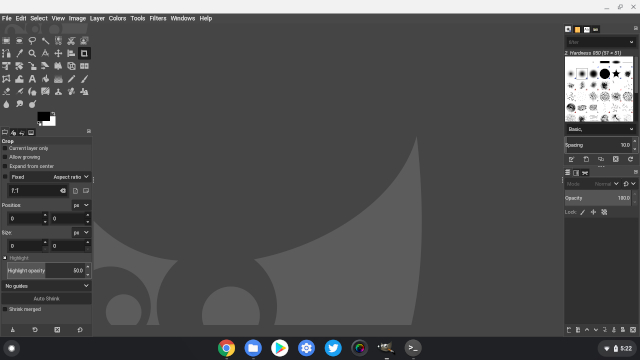
![7 лучших приложений для обмена сообщениями в автономном режиме для Android и iPhone [2020]](https://okdk.ru/wp-content/uploads/2019/12/Bluetooth-Mesh-Network.jpg)
![Как скрыть приложения на iPhone [2023 Guide]](https://okdk.ru/wp-content/uploads/2023/10/how-hide-an-app-on-iphone-home-screen.jpg)